Come aggiungere etichette in un grafico a bolle in Excel?
Quando crei rapidamente un grafico a bolle in Excel, il grafico avrà una serie e le bolle nel tuo grafico a bolle potrebbero essere riempite con lo stesso colore come mostrato nello screenshot sottostante, rendendo difficile distinguerle. Tuttavia, se aggiungi etichette con i nomi alle bolle, sarà più facile identificarle.

Aggiungi etichette nel grafico a bolle
Aggiungi etichette nel grafico a bolle
Per aggiungere etichette di nome alle bolle, devi prima mostrare le etichette.
1. Fai clic destro su una qualsiasi delle bolle e seleziona Aggiungi etichette dati dal menu contestuale.

2. Quindi fai clic su un'etichetta, poi fai nuovamente clic per selezionarla singolarmente. Vedi screenshot:

3. Digita quindi = nella Barra delle formule, dopodiché seleziona la cella del nome relativo che ti serve e premi il tasto Invio. Vedi screenshot:
![]()
4. Premi Invio. Vedrai che l'etichetta è cambiata per mostrare il nome.
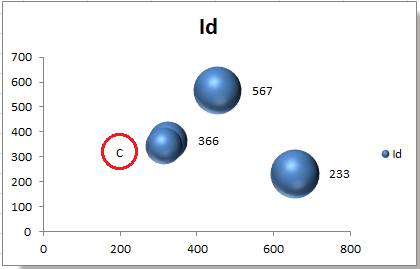
Nota: Puoi anche digitare direttamente il testo desiderato nella casella di testo dopo aver selezionato l'etichetta.
5. Ripeti per modificare le altre etichette. Il grafico a bolle verrà visualizzato come segue:
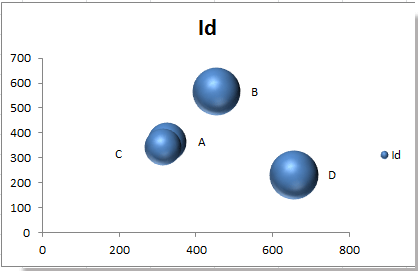
Articoli correlati:
- Crea un grafico a bolle in Excel
- Crea un grafico a bolle con più serie
- Modifica la dimensione delle bolle in un grafico a bolle
I migliori strumenti per la produttività in Office
Potenzia le tue competenze in Excel con Kutools per Excel e sperimenta un'efficienza mai vista prima. Kutools per Excel offre oltre300 funzionalità avanzate per aumentare la produttività e farti risparmiare tempo. Clicca qui per ottenere la funzione di cui hai più bisogno...
Office Tab porta le schede su Office e rende il tuo lavoro molto più semplice
- Abilita la modifica e lettura a schede in Word, Excel, PowerPoint, Publisher, Access, Visio e Project.
- Apri e crea più documenti in nuove schede della stessa finestra invece che in nuove finestre.
- Aumenta la produttività del50% e riduce centinaia di clic del mouse ogni giorno!
Tutti gli add-in Kutools. Un solo programma di installazione
La suite Kutools for Office include add-in per Excel, Word, Outlook & PowerPoint più Office Tab Pro, ideale per i team che lavorano su più app di Office.
- Suite tutto-in-uno — Add-in per Excel, Word, Outlook & PowerPoint + Office Tab Pro
- Un solo programma di installazione, una sola licenza — configurazione in pochi minuti (pronto per MSI)
- Funzionano meglio insieme — produttività ottimizzata su tutte le app Office
- Prova completa30 giorni — nessuna registrazione, nessuna carta di credito
- Massimo risparmio — costa meno rispetto all’acquisto singolo degli add-in